نحوه حذف بنرهای تبلیغاتی ما ویروس های بنر را به روش های مختلف حذف می کنیم. ضد بدافزار توسط Malwarebytes
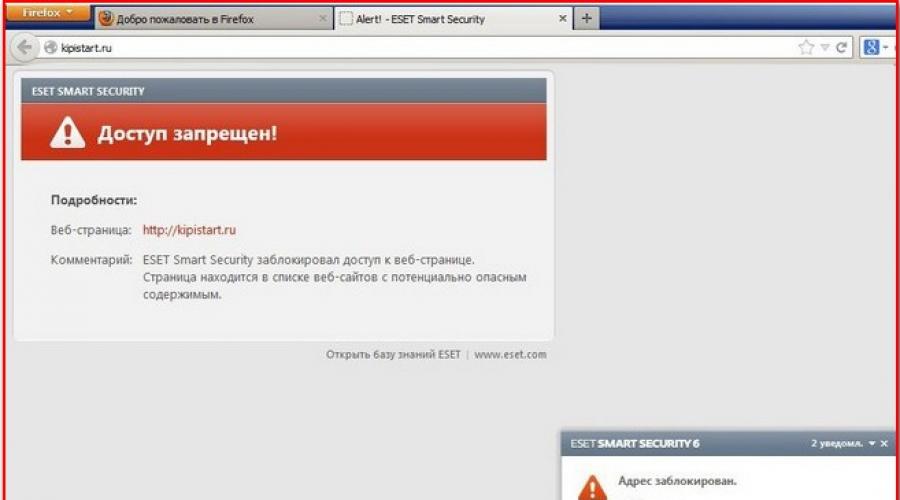
Save Admin، من برای کمک به شما مراجعه می کنم، احتمالاً می دانید نحوه حذف بنر در مرورگربدون نصب مجدد ویندوز، سعی می کنم به طور خلاصه اصل مشکل خود را بیان کنم. با کار بر روی لپ تاپ خود، به میزبانی تصاویر و تصاویر (در نگاه اول بی ضرر) - www.radikal.ru رفتم. با باز کردن این سایت کامپیوتر من برای چند ثانیه یخ می زند و سپس یک بنر در سمت چپ در همه مرورگرها ظاهر می شود که واقعاً در کار اختلال ایجاد می کند ، من اسکرین شات را ضمیمه می کنم.
من کل کامپیوتر را از نظر ویروس بررسی کردم، آنتی ویروس چندین تروجان را در پوشه پیدا کرد و خنثی کرد
C:\Users\Username\AppData\Local\Temp
من ویروس ها را حذف کردم، سپس کامپیوتر را مجددا راه اندازی کردم، و بنر سمت چپ در تمام مرورگرهای نصب شده من: موزیلا، اپرا، اینترنت اکسپلورر، کروم ناپدید نشد. بنابراین، تصمیم گرفتم که نصب مجدد مرورگرها بی فایده است، ظاهراً چیز دیگری است، اگرچه یک مرورگر اپرا را دوباره نصب کردم، اما بنر ثابت ماند. فایل هاست را چک کردم، کل کامپیوتر را با ابزار ضد ویروس Dr.Web CureIt و دیسک آنتی ویروس و همچنین آنتی ویروس معمولی ام اسکن کردم، اما فایده ای ندارد، ویروس دیگری وجود ندارد، و بنر در مرورگر سمت چپ آویزان است و انواع چیزهای بد را نشان می دهد.
و با این حال، صفحه شروع در همه مرورگرها تغییر کرده است، به جای جستجوی گوگل، اکنون برخی از سایت های مخرب kipistart.ru باز می شود، من آن را تغییر می دهم، اما پس از راه اندازی مجدد رایانه، آن را باز می گرداند.
من می توانم برای خودم نتیجه بگیرم که به محض شروع کار با این میزبانی، شروع به مشکلات مختلفی کردم، نمی توانم وارد همکلاسی ها و mail.ru شوم، اکنون مشکل این است و گاهی اوقات به نظر می رسد که سایت خوب کار می کند. . چه کاری باید انجام دهید و چگونه می توانید خود را در برابر چنین مشکلاتی در آینده بیمه کنید، زیرا چنین سایتی وجود ندارد که بتوانید در اینترنت به عفونت مبتلا شوید؟ روسلان

نحوه حذف بنر در مرورگر
سلام دوستان میخوام بگم که بارها من و دوستانم با این منبع دچار داستان ناخوشایندی شدیم. متأسفانه چنین سایتی در اینترنت وجود ندارد و فکر می کنم مقاله امروز مرتبط باشد.خیلی اوقات، بازدیدکنندگان سایت که می خواهند نوعی اسکرین شات را به من نشان دهند، تصویری را در این منبع ارسال می کنند، سپس یک لینک به من می دهند، اما من برای دیدن تصویر و توصیه به شخص، این لینک را دنبال می کنم.
من آنجا خیلی ماهی گرفتم. ویروسی که خواننده ما در مورد آن صحبت می کند یک اسکریپت جاوا است که در مرورگر بازدید کننده اجرا می شود. به هر حال، ممکن است خوش شانس باشید و علاوه بر بنر موجود در مرورگر، بتوانید خودتان و نه تنها بکارید. اگر چنین "نرم افزاری" در نقل قول بتواند وارد بارگیری خودکار شود ، با راه اندازی خود می تواند رمزهای عبور را بدزدد ، از ورود شما به شبکه های اجتماعی (همکلاسی ها ، VKontakte) جلوگیری کند ، هرزنامه ها را ارسال کند ، سیستم را بارگیری کند ، به طور خلاصه زندگی شما را به شکل بسیار متفاوتی خراب کند. راه ها.
اما من شما را ناامید خواهم کرد، نمی توان همیشه رایانه خود را در آنجا آلوده کرد، گاهی اوقات سایت برای مدتی بدون چنین هدایایی کار می کند.
- ابتدا به شما می گویم که ویروس در کجا پنهان شده است ، چه پارامترهای سیستمی را تغییر می دهد و خود شما متوجه خواهید شد نحوه حذف بنر در مرورگرو چگونه بدافزار را از رایانه خود حذف کنید. در پایان مقاله نکاتی را در مورد چگونگی بیمه کردن خود در برابر چنین مشکلاتی ارائه خواهم کرد.

می توان گفت که من یک بار دیگر شانس آوردم، سیستم من نیز برای چند ثانیه یخ می زند و سپس مدیر راه اندازی من با چنین پنجره ای از یک فایل عجیب به نام eyf9mdwj.exe به من اطلاع داد و درخواست راه اندازی (قاعده هر ویروسی را به خاطر بسپارید - وارد استارت آپ شوید). اگر اکنون روی Delete کلیک کنید، نیمی از دردسر خواهیم داشت، ویندوز شما به طور جدی آلوده نمی شود، اما قبلاً یک بنر در مرورگر ارائه شده است، برای این کار فقط باید چند ثانیه به یک سایت مخرب بروید ( جزئیات بعدی در مقاله).

ضمناً توجه داشته باشید که آنتی ویروس پولی نصب شده توسط من با پایگاه داده های آخرین به روز رسانی به هیچ وجه به آنچه در حال رخ دادن است واکنش نشان نمی دهد.
AnVir Task Manager یک برنامه رایگان جالب است، من بارها در مورد آن نوشتم، همه چیزهایی که در سیستم شما اتفاق می افتد را کنترل می کند، اما ممکن است آن را نصب نکرده باشید و حتی متوجه نشوید که چگونه فایل ویروس وارد سیستم شما می شود، بنابراین من صادق باشید و روی Allow کلیک کنید، سپس فایل ویروس بی سر و صدا وارد سیستم می شود و پس از راه اندازی مجدد رایانه، فعالیت مخرب خود را آغاز می کند. بعد از عفونت چه اتفاقی برای سیستم می افتداول از همه، در همه مرورگرها، یک بنر عمودی در سمت چپ ظاهر می شود و شروع به نمایش تصاویر ایجاد شده توسط یک فرد نه چندان معمولی می کند. اگر روی بنر کلیک کنید، به سایتهایی هدایت میشوید که هنوز ویروسها را روی شما نصب میکنند.
همه صفحات شروع در مرورگرها با صفحات دیگری جایگزین می شوند که به طور طبیعی حاوی کدهای مخرب یا محتوای بالقوه خطرناک هستند.
چگونه با همه اینها برخورد کنیم؟
اولاً، می توانید آن را اعمال کنید، بسیار ساده است و بنر ناپدید می شود، اما نه در همه موارد.
من به شما می گویم که ویروس کجا پنهان می شود، دقیقاً چه چیزی را در سیستم عامل تغییر می دهد و سپس برنامه مخرب و همچنین آثار فعالیت آن را در رایانه شما حذف می کنیم.
شروع - صفحه کنترل- شبکه و اینترنت - مرکز شبکه و اشتراک گذاری



همه ارائه دهندگان اینترنت: Beeline، MTS، و غیره آدرس های IP خاصی، ماسک زیر شبکه و دروازه پیش فرض، سرور DNS ترجیحی، سرور DNS جایگزین را به همه رایانه های موجود در شبکه اختصاص می دهند. به عنوان مثال، Beeline همه این کارها را به صورت خودکار انجام می دهد. یعنی در ویژگی های پروتکل اینترنت نسخه 4 (TCP / IPv4)، موارد دریافت آدرس های IP به طور خودکار و دریافت آدرس سرور DNS به طور خودکار باید بررسی شوند. ممکن است سایر ارائه دهندگان آدرس هایی داشته باشند که در توافق با ارائه دهنده پیدا شوند. شما قراردادی پیدا نکردید، فقط با ارائه دهنده تماس بگیرید و همه چیز را روشن کنید.

چرا این همه را به شما می گویم اولین کاری که بدافزار انجام می دهد این است که سرور DNS ترجیحی را تغییر می دهد
همانطور که می بینید، ویروس سرور DNS ترجیحی من را تغییر داد

من نکته را مشخص می کنم آدرس سرور DNS را به صورت خودکار دریافت کنیدو باشه، بنر در مرورگرها ناپدید می شود. همچنین دوستان اگر کسی نتوانست وارد همکلاسی ها یا تماس یا جای دیگری شود پس از انجام دستکاری های فوق می تواند وارد شبکه های اجتماعی شود.
بنابراین، Local Area Connection Properties رفع شده است، اکنون ما در حال حذف فایل های ویروس هستیم.
از آنجایی که اکثریت قریب به اتفاق ویروسها تمایل دارند وارد فهرست فایلهای موقت شوند، به این معنی است که قبل از هر چیز باید به آنجا نگاه کنید:
C:\Users\Username\AppData\Local\دما
همه چیز در اسکرین شات دیده می شود، آنتی ویروس نصب شده توسط من هنوز فایل های ویروسی را در این پوشه پیدا کرده است


شما می توانید این پوشه Temp را به طور کامل پاک کنید.
خوب، فراموش نکنید که بارگذاری خودکار را برای وجود ویروس بررسی کنید. اگر AnVir Task Manager را نصب کرده اید، این کار دشوار نخواهد بود.
من فایل آشنا به نام eyf9mdwj.exe را از راه اندازی حذف می کنم، قبل از حذف آن را در یک سرویس خوب www.virustotal.com چک می کنم، روی فایل مشکوک کلیک راست کرده و از منو گزینه Check on the site را انتخاب می کنم. پاسخ بیش از حد گویا است، فایل در حال بررسی ویروس است.


به طور کلی نحوه یافتن و حذف ویروس از راه اندازی به خوبی در مقاله توضیح داده شده است.
بنابراین ما بنر را در مرورگر حذف کردیم، اما صفحه شروع در همه مرورگرها همچنان یک سایت مخرب را باز می کند.

این مشکل نیز به سادگی قابل حل است. شما باید برخی از پوشه های موقت مرورگرهای خود را بدون نصب مجدد خود مرورگر حذف کنید، به عنوان مثال، در مرورگر Opera آنها در اینجا قرار دارند.
C:\Users\ Username \AppData\Local\Opera
C:\Users\ Username \AppData\Roaming\Opera
می خواهم بگویم که حذف یک پوشه در آدرس کافی است
C:\Users\نام کاربری \AppData\Roaming\اپرا

در مرورگر موزیلا فایرفاکس، حذف پوشه کافی است
C:\Users\نام کاربری \AppData\Roaming\موزیلا

دفعه بعد که مرورگر موزیلا فایرفاکس را راه اندازی می کنید، مانند این پنجره باز می شود، مورد را انتخاب کنید چیزی وارد نکنید

در مرورگر اینترنت اکسپلورر، به گزینه های اینترنت، به علاوه حذف فایل های تاریخچه مرور موقت، کوکی ها، روی دکمه Delete کلیک کنید و همه موارد به جز دو مورد آخر را علامت بزنید و روی Delete کلیک کنید.

ممکن است بسیاری از کاربران بپرسند که آیا ارزش بررسی فایل را دارد؟
یک بار دیگر، بررسی این فایل که مسئولیت تغییر مسیر دامنه را بر عهده دارد، هرگز ضرری نخواهد داشت، زیرا انواع مختلفی از بدافزارها در شبکه وجود دارد و همانطور که می دانید، بسیاری از آنها بلافاصله هاست را برای اهداف خود تغییر می دهند.
و در نهایت، من همچنان به شما توصیه می کنم که درایو C: را برای ویروس ها بررسی کنید.
چگونه در برابر چنین بدبختی بیمه شویم
تحت یک حساب مدیر اجرا نکنید.
بازیابی سیستم را خاموش نکنید.
Dr.Web LinkChecker را نصب کنید
http://www.freedrweb.com/linkchecker برای بررسی صفحات وب و فایل های دانلود شده از اینترنت طراحی شده است.
از یک آنتی ویروس خوب با آخرین آپدیت ها استفاده کنید.
تروجان های Winlocker نوعی بدافزار هستند که با مسدود کردن دسترسی به دسکتاپ، از کاربر اخاذی می کنند - فرضاً اگر مبلغ مورد نیاز را به حساب مهاجم منتقل کند، یک کد باز کردن قفل دریافت می کند.
اگر یک بار کامپیوتر را روشن کنید به جای دسکتاپ می بینید:

یا چیز دیگری در همین روحیه - با کتیبه های تهدید آمیز و گاهی اوقات با تصاویر زشت ، عجله نکنید تا عزیزان خود را به همه گناهان متهم کنید.
آنها و شاید خود شما قربانی زورگیران شدید.
مسدودکنندههای باجافزار چگونه وارد رایانه میشوند؟
اغلب، مسدود کننده ها به روش های زیر وارد رایانه می شوند:
- از طریق برنامه های هک شده و همچنین ابزارهای هک نرم افزارهای پولی (کرک ها، کیجن ها و غیره)؛
- دانلود شده از پیوندهای پیام های موجود در شبکه های اجتماعی، که ظاهراً توسط آشنایان ارسال شده است، اما در واقع - توسط مزاحمان از صفحات هک شده.
- دانلود شده از منابع وب فیشینگ که از سایت های معروف تقلید می کنند، اما در واقع به طور خاص برای انتشار ویروس ها ایجاد شده اند.
- از طریق ایمیل در قالب پیوست نامه هایی با محتوای جذاب همراه باشید: "از شما شکایت شد ..." ، "از شما در صحنه جرم عکس گرفته شد" ، "یک میلیون بردید" و موارد مشابه.
توجه! بنرهای پورنوگرافی همیشه از سایت های پورنو دانلود نمی شوند. می تواند و با معمولی ترین.
نوع دیگری از باج افزار به همین روش توزیع می شود - مسدود کننده های مرورگر. به عنوان مثال، مانند این:

یا مثل این:

آنها برای دسترسی به وبگردی از طریق مرورگر پول طلب می کنند.
چگونه می توان بنر "ویندوز مسدود است" و موارد مشابه را حذف کرد؟
هنگامی که دسکتاپ قفل است، هنگامی که یک بنر ویروس مانع از راه اندازی هر برنامه ای در رایانه می شود، می توانید کارهای زیر را انجام دهید:
- با پشتیبانی از خط فرمان به حالت امن بروید، ویرایشگر رجیستری را راه اندازی کنید و کلیدهای اتوران بنر را حذف کنید.
- از یک سی دی زنده (دیسک "زنده")، به عنوان مثال، فرمانده ERD، بوت کنید و بنر را از طریق رجیستری (کلیدهای خودکار) و از طریق کاوشگر (فایل ها) از رایانه حذف کنید.
- سیستم را از یک دیسک بوت با یک آنتی ویروس، مانند Dr.Web LiveDisk یا دیسک نجات کسپرسکی 10.
روش 1: حذف winlocker از حالت امن با پشتیبانی کنسول.
بنابراین، چگونه می توان یک بنر را از طریق خط فرمان از رایانه حذف کرد؟
در دستگاه های با ویندوز XP و 7، قبل از شروع سیستم، باید به سرعت کلید F8 را فشار دهید و مورد علامت گذاری شده را از منو انتخاب کنید (در ویندوز 8 \ 8.1 چنین منوی وجود ندارد، بنابراین باید از دیسک نصب بوت شوید. و خط فرمان را از آنجا اجرا کنید).

به جای دسکتاپ، یک کنسول در مقابل شما باز می شود. برای راه اندازی ویرایشگر رجیستری، دستور را در آن وارد کنید regeditو Enter را فشار دهید.

بعد، ویرایشگر رجیستری را باز کنید، ورودی های ویروس را در آن پیدا کنید و آن را برطرف کنید.
بیشتر اوقات، بنرهای باج افزار در بخش های زیر ثبت می شوند:
HKEY_LOCAL_MACHINE\SOFTWARE\Microsoft\Windows NT\CurrentVersion\Winlogon- در اینجا مقادیر پارامترهای Shell، Userinit و Uihost را تغییر می دهند (آخرین پارامتر فقط در ویندوز XP است). باید آنها را به حالت عادی برگردانید:
- shell=explorer.exe
- Userinit = C:\WINDOWS\system32\userinit.exe، (C: حرف پارتیشن سیستم است. اگر ویندوز روی درایو D باشد، مسیر Userinit با D شروع می شود:)
- Uihost=LogonUI.exe
HKEY_LOCAL_MACHINE\SOFTWARE\Microsoft\Windows NT\CurrentVersion\Windows- پارامتر AppInit_DLLs را ببینید. به طور معمول، ممکن است وجود نداشته باشد یا دارای یک مقدار خالی باشد.
HKEY_CURRENT_USER\Software\Microsoft\Windows\CurrentVersion\Run- در اینجا باج افزار یک پارامتر جدید با مقدار به عنوان مسیر فایل مسدود کننده ایجاد می کند. نام پارامتر می تواند رشته ای از حروف باشد، مانند dkfjghk. باید به طور کامل حذف شود.
همین امر در مورد بخش های زیر نیز صدق می کند:
HKEY_LOCAL_MACHINE\SOFTWARE\Microsoft\Windows\CurrentVersion\Run
HKEY_LOCAL_MACHINE\SOFTWARE\Microsoft\Windows\CurrentVersion\RunOnce
HKEY_LOCAL_MACHINE\SOFTWARE\Microsoft\Windows\CurrentVersion\RunServices
HKEY_LOCAL_MACHINE\SOFTWARE\Microsoft\Windows\CurrentVersion\RunOnceEx
برای رفع کلیدهای رجیستری، روی تنظیمات کلیک راست کرده، Edit را انتخاب کنید، مقدار جدیدی را وارد کنید و OK را کلیک کنید.

پس از آن، کامپیوتر خود را در حالت عادی ریستارت کنید و یک اسکن آنتی ویروس انجام دهید و تمام فایل های باج افزار را از هارد دیسک شما پاک می کند.
روش 2. حذف winlocker با استفاده از ERD Commander.
فرمانده ERD شامل مجموعه بزرگی از ابزارها برای بازیابی ویندوز است، از جمله زمانی که توسط تروجان های مسدود کننده آسیب دیده است.
با استفاده از ویرایشگر رجیستری ERDregedit که در آن تعبیه شده است، می توانید همان عملیاتی را که در بالا توضیح دادیم انجام دهید.
اگر ویندوز در همه حالتها مسدود باشد، فرمان ERD ضروری خواهد بود. کپی هایی از آن به صورت غیرقانونی توزیع می شوند، اما به راحتی در شبکه یافت می شوند.
مجموعه های فرمان ERD برای همه نسخه های ویندوز دیسک های بوت MSDaRT (Microsoft Diagnostic & Recavery Toolset) نامیده می شوند، آنها در فرمت ISO هستند که برای رایت روی DVD یا انتقال به درایو فلش USB مناسب است.

پس از بوت شدن از چنین دیسکی، باید نسخه سیستم خود را انتخاب کرده و با رفتن به منو، روی ویرایشگر رجیستری کلیک کنید.

در ویندوز XP، روش کمی متفاوت است - در اینجا شما باید منوی Start (شروع) را باز کنید، ابزار Administrative و ویرایشگر رجیستری را انتخاب کنید.

پس از ویرایش رجیستری، ویندوز را دوباره بوت کنید - به احتمال زیاد، بنر "کامپیوتر قفل است" را نخواهید دید.
روش 3. حذف مسدود کننده با استفاده از ضد ویروس "دیسک نجات".
این ساده ترین و در عین حال طولانی ترین روش باز کردن قفل است.
کافی است تصویر Dr.Web LiveDisk یا Kaspersky Rescue Disk را روی DVD رایت کنید، از آن بوت کنید، شروع به اسکن کنید و منتظر پایان باشید. ویروس از بین خواهد رفت.

حذف بنرها از رایانه با استفاده از دیسک های Dr.Web و Kaspersky به همان اندازه مؤثر است.
نحوه حذف باج افزار بنر
چگونه یک بنر را به تنهایی از رایانه حذف کنیم؟
بنرها نه تنها راهی برای تبلیغ یک محصول یا خدمات هستند، بلکه یک محرک جدی برای سیستم عصبی هستند. بنابراین، تمایل به حذف آنها از مرورگر کاملا طبیعی است. شما می توانید این کار را خودتان به روش های مختلفی انجام دهید. ما به شما خواهیم گفت که چگونه بنرها را از مرورگر خود به ساده ترین روش حذف کنید.
یکی از راههای آسان برای حذف بنرها با دستان خود این است که سیستم را به نقطه بازیابی بازگردانی کنید، زمانی که هنوز هیچ بنری شما را آزار نمیدهد. گزینه دیگر پاک کردن کش، تاریخچه و تنظیمات مرورگر است. برای انجام این کار در Google Chrome و Yandex، از طریق تنظیمات، به آیتم "نمایش تنظیمات پیشرفته" و از آن به زیر آیتم "پاک کردن تاریخچه" بروید. در آن، دکمه مجازی "Clear" را فشار دهید. در موزیلا فایرفاکس، می توانید چنین تمیزکاری را از طریق دکمه مربوطه ("Firefox") انجام دهید، که از آنجا به منو منتقل می شوید. در آن، بخش "راهنما" و در آنجا - مورد "اطلاعات برای حل مشکلات" را پیدا کنید. در این مرحله، "Reset Firefox" را انتخاب کنید. برای سیستم عامل اپرا، فرآیند پاک کردن تاریخچه، تنظیمات مرورگر و کش با حذف پوشه C:\DocumentsandSettings\username\ApplicationData\Opera انجام می شود.









علاوه بر تمام روش های فوق برای حذف بنرها در مرورگر، می توانید از ابزارهایی نیز استفاده کنید که مخصوص این کار طراحی شده اند که برنامه های مخرب را از رایانه حذف می کنند (در بیشتر موارد، آنها علت "انسداد" مرورگر با بنرها هستند) .
چندین راه متداول برای حذف تبلیغات مزاحم وجود دارد، به ویژه در گوگل کروم، یکی از محبوب ترین مرورگرها.
دلایل تبلیغات و راه های خلاص شدن از شر آنها
- کد تبلیغاتی در سایت توسط صاحب منبع قرار داده شده است. هر بار که کاربر روی یک بنر تبلیغاتی کلیک می کند، صاحب سایت یک سود پولی دریافت می کند.
- ویروس هایی که با دور زدن آنتی ویروس ها باعث ایجاد پاپ آپ ها، بنرها و سایر تبلیغات می شوند.
- با استفاده از تنظیمات مرورگر گوگل کروم؛
- استفاده از پسوندهای اضافی Adblock و Adblock Plus.
- نصب افزونه Adguard؛
- استفاده از آنتی ویروس و محافظت از وب؛
- تمام تنظیمات Google Chrome را بازنشانی کنید.
با استفاده از تنظیمات مرورگر گوگل کروم

پنجرهای باید باز شود، جایی که در بخش «پنجرههای پاپآپ»، کادر کنار «مسدود کردن پنجرههای بازشو در همه سایتها (توصیه میشود)» را علامت بزنید.  تنظیمات را با کلیک کردن بر روی نماد "پایان" مناسب تکمیل کنید.
تنظیمات را با کلیک کردن بر روی نماد "پایان" مناسب تکمیل کنید.
استفاده از پسوندهای اضافی Adblock و Adblock Plus
AdBlock یک افزونه اضافی است که می تواند تبلیغات را تا حد امکان در هر مرورگری حذف کند. افزونه Adblock Plus همان عملکردهای مشابه خود را انجام می دهد. در ابتدا، هر دو برنامه برای مرورگر موزیلا فایرفاکس ارائه شدند. بعداً این افزونه ها در مرورگرهای دیگر به دست آمد.
نصب Adblock و Adblock Plus آسان است. مانند روش اول، به آیکون «Customize and control Google Chrome» بروید (سه نقطه عمودی در گوشه سمت راست بالا). پیدا کردن و کلیک کردن بر روی "ابزارهای بیشتر" روی "برنامههای افزودنی" کلیک کنید. 
به فروشگاه وب گوگل کروم بروید و با تایپ کلمه مناسب «AdBlock» در نوار جستجو، افزونه های مورد نیاز خود را پیدا کنید. 
هنگامی که پسوند Adblock یا Adblock Plus را پیدا کردید، آن را با کلیک بر روی نماد "نصب" اضافه کنید. 
برنامه افزودنی را طبق دستورالعمل ها نصب کنید. مرورگر خود را دوباره بارگیری کنید. دفعه بعد که Google Chrome را باز می کنید، اگر همه کارها را درست انجام داده باشید، یک نماد برنامه افزودنی قرمز رنگ باید در گوشه سمت راست بالا ظاهر شود.
نصب افزونه Adguard
Adguard یکی از موثرترین افزونه های مبارزه با تبلیغات است. مراحل نصب Adguard مشابه مراحل نصب سایر برنامه های افزودنی در گوگل کروم است. پنجره فروشگاه آنلاین را باز کنید و پسوند مناسب را پیدا کنید. برای دانلود اپلیکیشن کافیست روی نماد "نصب" کلیک کنید.
پس از نصب این افزونه، نماد سبز رنگ افزونه نصب شده در گوشه سمت راست بالا ظاهر می شود. مرحله بعدی این است که با کلیک راست بر روی نماد به تنظیمات Adguard بروید. در قسمت Antiphishing چیزی را تغییر ندهید، فقط کادر «محافظت در برابر فیشینگ و سایت های مخرب» را علامت بزنید.
با استفاده بیشتر از Adguard، اعدادی را در نزدیکی نماد برنامه مشاهده خواهید کرد - این تعداد تبلیغات مسدود شده است.
استفاده از آنتی ویروس و محافظت از وب
اکثر ابزارهای آنتی ویروس دارای ویژگی محافظت در برابر تبلیغات مزاحم هستند. به عنوان مثال، AVG یک آنتی ویروس خوب است که مرور منابع را فراهم می کند و در عین حال پاپ آپ ها و بنرها را به حداکثر محدود می کند. یکی از مزایای آنتی ویروس AVG رایگان بودن آن است.
تنظیمات مرورگر گوگل کروم را بازنشانی کنید
برای بازنشانی Google Chrome، مسیر آشنا را برای تنظیمات پیشرفته دنبال کنید ("سفارشی کردن و کنترل Google Chrome" - "تنظیمات" - "نمایش تنظیمات پیشرفته"). در پایین، نماد "تنظیم مجدد تنظیمات" را پیدا کرده و روی آن کلیک کنید. 
لطفا هشدار را با دقت بخوانید. اگر با این شرایط موافق هستید، روی "تنظیم مجدد" کلیک کنید.
روش های دیگر
اگر هیچ یک از روش های توضیح داده شده در بالا به شما کمک نکرد، به احتمال زیاد رایانه شما به ویروس آلوده شده است. برای خلاص شدن از شر بدافزارها، از اسکنرهای ضد ویروس استفاده کنید (به عنوان مثال، Dr.WebHYPERLINK "http://optimakomp.ru/goto/http:/www.freedrweb.com/cureit/" HYPERLINK "http://optimakomp.ru /goto/ http://www.freedrweb.com/cureit/»CureItHYPERLINK «http://optimakomp.ru/goto/http:/www.freedrweb.com/cureit/»، MalwarebytesHYPERLINK «http://optimakomp.ru /goto/http :/www.malwarebytes.org/» HYPERLINK «http://optimakomp.ru/goto/http://www.malwarebytes.org/»Anti-Malware و دیگران).
بررسی کنید کدام افزونه ها را در مرورگر خود نصب کرده اید و کدام یک فعال هستند. پسوندهای مشکوک و غیر ضروری توصیه می شود حذف شوند. همچنین سعی کنید تمام برنامه های افزودنی را غیرفعال کنید و آنها را یکی یکی فعال کنید تا برنامه ویروس را شناسایی کنند.
برای تضمین بیشتر محافظت از مرورگر Google Chrome در برابر تبلیغات، سعی کنید چندین برنامه افزودنی و برنامه اضافی را همزمان نصب کنید. یک آگهی بازشو ممکن است برای یک برنامه افزودنی قابل مشاهده باشد اما توسط دیگری نادیده گرفته شود.
اگر بنرها و پنجره های تبلیغاتی بلافاصله در صفحه اصلی ظاهر شدند، صفحه شروع مرورگر را تغییر دهید. به تنظیمات Google Chrome خود بروید و بخش "ظاهر" را پیدا کنید. کادر کنار «نمایش دکمه صفحه اصلی» را علامت بزنید و روی «ویرایش» کلیک کنید. پیوندی را که میخواهید در صفحه شروع ببینید، جایگذاری کنید.
پاک کردن رایانه از برنامه های ویروسی احتمالی
ویروس ها را می توان در هر فایل سیستمی یافت. برای جلوگیری از عفونت های احتمالی، رایانه خود را به طور مرتب تمیز کنید. CCleaner یک برنامه رایگان است که ویروس های احتمالی و سایر آشغال های غیر ضروری را از رایانه شما شناسایی و حذف می کند. CCleaner را دانلود و باز کنید. در پنجره ای که باز می شود، جهت تمیز کردن علامت گذاری شده را مشاهده خواهید کرد. ابتدا با کلیک بر روی نماد "Analyze" سیستم را تجزیه و تحلیل کنید. صبر کنید تا تکمیل شود، کامپیوتر خود را با کلیک کردن بر روی "پاکسازی" تمیز کنید. 
CCleaner به طور تصادفی فایل های مورد نیاز شما را لمس نمی کند. این برنامه فقط زباله های بارگیری سیستم را در رایانه شما حذف می کند. پس از تمیز کردن، مرورگر خود را برای تبلیغات بررسی کنید.
شما می توانید به روش های زیر از عفونت کامپیوتر خود جلوگیری کنید:
- برنامه ها را از منابع رسمی و سایت های توسعه دهنده دانلود کنید. برنامه های دانلود شده از تورنت ها و سایر منابع مشکوک می توانند رایانه شما را آلوده کرده و باعث نمایش تبلیغات شوند.
- به روند نصب برنامه های جدید توجه کنید. شرایط را بخوانید و مواردی را که با تیک علامت گذاری شده اند بررسی کنید. یکی از این موارد ممکن است نشان دهنده موافقت شما با نصب برنامه های اضافی باشد که ممکن است حاوی ویروس باشند.
به روش زیر می توانید مسدود شدن فایل ها و پوشه های غیر ضروری را در رایانه خود بررسی کنید: به "شروع" بروید، به کنترل پنل بروید و بخش "برنامه ها و ویژگی ها" را پیدا کنید. در پنجره باز شده تمامی برنامه های نصب شده بر روی کامپیوتر خود را مشاهده خواهید کرد. تاریخ نصب آنها و تاریخ مشکلات تبلیغات در اینترنت را بررسی کنید. اجزای مشکوک را حذف کنید و مرورگر خود را برای پاپ آپ ها و بنرها بررسی کنید.
نحوه حذف بنرها در مرورگر بدون نصب مجدد ویندوز
احتمالاً می خواهید بدانید چگونه به طور مداوم از 500 روبل در روز در اینترنت کسب درآمد کنید؟
دانلود کتاب رایگان من
=>>
با سلام خدمت خوانندگان وبلاگ آندری خوستوف در تماس است. موضوعی وجود دارد که مدتها می خواستم در مورد آن بنویسم - اینها بنرهای تبلیغاتی در مرورگر و رایانه هستند.
نحوه حذف بنرها در مرورگر بدون نصب مجدد ویندوز
وارد مرورگر خود میشوید و بنرهای تبلیغاتی فوراً ظاهر میشوند، بالا میآیند و از هر طرف بیرون میروند. یک عکس آشنا؟ به نوعی تمام روز را صرف حذف بنرها از رایانه و مرورگرهای مختلف کردم.
و من مرورگرهای زیادی دارم: اینترنت اکسپلورر استاندارد (اینترنت اکسپلورر)، مازیلا (موزیلا فایرفاکس)، اپرا (اپرا)، سافاری (سافاری)، گوگل کروم (گوگل کروم)، مرورگر Yandex (مرورگر Yandex).
من از Yandex.Browser استفاده می کنم و اغلب به ویروس ها با بنرهای تبلیغاتی در مرورگرهای Mazila و Google Chrome که بودند توجه نمی کردم.
اما همه چیز تغییر کرده است و اکنون بنرهای تبلیغاتی در Yandex.Browser در سمت چپ و راست گوشه ظاهر می شوند و صداهایی نیز وجود دارد که حواس را از کار منحرف می کند. من باید با مبارزه با این بلا مقابله می کردم.
همه هکرهای Runet را جمع کنید و درخواست ضرب و شتم کنید! اگرچه می توان آنها را درک کرد - پول بویی نمی دهد، به خصوص به اندازه تبلیغات و کلیک روی آنها.
نحوه حذف بنرهای تبلیغاتی در مرورگر پاک کننده بنر
زمانی که حتی قبل از آن متوجه شدم سرعت کامپیوتر در حال کند شدن است، برنامه رایگان حذف ویروس Malwarebytes Anti-Malware را به زبان انگلیسی Malwarebytes Anti-Malware دانلود کردم.
برنامه Malwarebytes تروجانها، روتکیتها، کرمها، جاسوسافزارها را پیدا میکند که برنامه ضد ویروس نصبشده روی رایانه مطلقاً نمیخواهد به دنبال آنها بگردد.
این برنامه همچنین دارای یک گزینه پولی پیشرفته "Premium" است، اما برای وظیفه ما، به عنوان یک قاعده، نسخه رایگان Malwarebytes کافی است. برنامه را از سایت رسمی دانلود کنید http://www.malwarebytes.org/.
بنابراین، اولین قدم این است که Malwarebytes Antimalware را اجرا کنید و ویروس ها را از رایانه خود حذف کنید.

همچنین می توانید از ابزار درمانی رایگان دکتر وب استفاده کنید.
این شبیه به ابزار Kaspersky است، اما، به نظر من، راحت تر است و کار را بهتر انجام می دهد. می توانید آن را به صورت رایگان در سایت دانلود کنید http://www.freedrweb.com/cureit.
ابزار Dr.Web CureIt Doctor Web بخشی از محصول پولی Doctor Web است، بنابراین زمانی که برنامه cure را دانلود میکنید، باید با عملکرد ارسال دادههای آماری Dr.Web موافقت کنید تا از این ابزار استفاده کنید.

اقداماتی برای جلوگیری از آلوده شدن ویروس به رایانه شما
- از سایت های مشکوک بزرگسالان بالا نروید. می توانید با استفاده از افزونه WOT (Web of Trust) که در مرورگر تعبیه شده است، اعتبار سایت را بررسی کنید.
- به روز رسانی منظم پایگاه داده های آنتی ویروس آنتی ویروس فعال؛
- اسکن درایوهای فلش و هارد درایوهای وارد شده در پورت USB با آنتی ویروس؛
- برنامه های کامپیوتری را از سایت های غیر رسمی و مشکوک دانلود نکنید.
پس از اسکن رایانه برای ویروسها با Malwarebytes Anti-Malware و/یا Dr.Web CureIt، به پاکسازی دستی ویروسها و مرورگرهای ابزارهای تبلیغاتی مزاحم میپردازیم.
پاکسازی راه اندازی
برای انجام این کار، در ویندوز 7، روی "شروع" پایین سمت چپ کلیک کنید و کلمه msconfig را در کادر جستجو تایپ کنید. پیوند msconfig.exe ظاهر می شود. روی آن کلیک کنید و پنجره System Configuration باز می شود.

در آنجا ما به تب "Startup" علاقه مند هستیم که به آن می رویم. در پنجره ای که در سمت راست باز می شود، تیک برنامه های مشکوک نصب شده را بردارید. اغلب با این روش ساده می توانید از شر ظاهر آزاردهنده تبلیغات در مرورگر خلاص شوید.

ویروس ها همچنین سعی می کنند در فهرست فایل های موقت C/Users/Username/AppData/Local/Temp ثبت نام کنند. گاهی اوقات پیدا کردن ویروس های exe و خلاص شدن از شر آنها با تمیز کردن پوشه Temp آسان تر است.
لازم به ذکر است که بسیاری از ویروس ها ظاهر می شوند و برخی از آنها توسط آنتی ویروس ها دیده نمی شوند. آخرین باری که مجبور شدم خود مرورگرها را تمیز کنم.
دو مرورگر اصلی که من استفاده می کنم - Google Chrome و Yandex.Browser شبیه یکدیگر هستند، زیرا بر اساس پلت فرم Chromium هستند.
پاک کردن افزونه ها و افزونه ها در مرورگر
- در Yandex.Browser، به "تنظیمات مرورگر" Yandex بروید. یک برگه باز می شود که در آن باید "افزونه ها" را انتخاب کنید. در «افزونهها» به دنبال افزونهها و افزونههایی باشید که برایتان ناآشنا هستند و نصب نکردهاید.
می توانید با حرکت دادن لغزنده ها به موقعیت "خاموش" آنها را به ترتیب خاموش کنید. به این صورت است که پسوندهایی را محاسبه می کنید که از طریق آنها بنرهای تبلیغاتی در بالای پنجره سایت یا در سمت چپ و راست در مرورگر ظاهر می شوند.

- در مرورگر گوگل کروم، به «سفارشی کردن و مدیریت گوگل کروم» بروید. در پنجره بازشو روی "History" و سپس "Extensions" کلیک کنید. و افزونه های مشکوک را خاموش کنید. می توانید موارد غیر ضروری را با ارسال آنها به سطل زباله حذف کنید.

- در مرورگر Mazila (Mozilla Firefox) روی منوی بالا سمت راست کلیک کنید / افزونه ها / برنامه های افزودنی.
در اصل، در تمام مرورگرهای دیگر، روش های بسیار مشابهی برای پاک کردن افزونه ها و تاریخچه و سایر اقدامات برای پاک کردن مرورگرها از بنرهای تبلیغاتی وجود دارد.
پاک کردن تاریخچه مرورگر
اسکریپت های کد مخرب ویروسی باید با پاک کردن تاریخچه در مرورگرها حذف شوند:
- در Yandex.Browser - در سمت راست بالا نماد مربع "تنظیمات مرورگر" / تاریخچه / پاک کردن تاریخچه است.
- در Google Chrome - در سمت راست بالا نماد مربع "سفارشی کردن و مدیریت Google Chrome" / History / Clear history است.
- در اینترنت اکسپلورر (اینترنت اکسپلورر) - میانبر صفحه کلید Alt + T / Internet Options / Advanced / Reset.
- در Mazil (Mozilla Firefox) - Firefox / راهنما / اطلاعات عیب یابی / تنظیم مجدد فایرفاکس.
محافظت در برابر تبلیغات پاپ آپ در مرورگرها - افزونه های Adguard و AdBlock Plus
من گاهی اوقات آنها را خاموش می کنم، زیرا در سرویس آنلاین مورد استفاده توسط Justclick infobusinessmen، AdBlock تبلیغات را مسدود می کند. و Justclick می خواهد این حفاظت را غیرفعال کند.
حذف برنامه های نصب شده توسط ویروس ها
ویروس ها می توانند توسط برنامه های نصب شده روی رایانه ایجاد شوند. اگر برنامه ای را از اینترنت دانلود و نصب کرده باشید (مخصوصاً یک برنامه خراب)، می توانید یک ویروس را به رایانه شخصی خود بیاورید.
حذف برنامه های نصب شده با ویروس برای ویندوز 7 را در نظر بگیرید.
روی Start / Control Panel / Programs and Features در پایین سمت چپ کلیک کنید. ما آخرین برنامه های دانلود شده در رایانه را بررسی می کنیم و موارد مشکوک را حذف می کنیم.

برای انجام این کار، ماوس را روی برنامه ای که می خواهیم حذف کنیم، نگه دارید، دکمه سمت راست ماوس را فشار دهید و در پنجره کوچک باز شده گزینه "Delete" را انتخاب کنید.
پاکسازی میزبان
ویروس ها نحوه بارگذاری صفحات مرورگر را تغییر می دهند. لازم است در صورتی که موارد فوق کمکی نکرد، فایل هاست را پاک کنید. به C/WINDOWS/system32/drivers/etc/host بروید.
با برجسته کردن نام و کلیک راست روی "Open" می توانید فایل را در یک دفترچه یادداشت ساده باز کنید. در آنجا، تمام فایل ها، اگر ویروسی در آن وجود نداشته باشد، با علامت هش # شروع می شود.
مطالعه کن اگر اینطور نیست، خطوطی که بدون علامت هش شروع می شوند را حذف کنید.
پاک کردن رجیستری و کوکی ها
اکنون هر کسی که در بازاریابی وابسته و ترویج برنامههای وابسته مشارکت دارد، میتواند یاد بگیرد که چگونه کوکیهایی را که تبدیلها را ردیابی میکنند پاک کند.)
پاکسازی رجیستری و کوکی ها برای پاکسازی بنرهای تبلیغاتی به خصوص مخرب لازم است. من رجیستری را با یک برنامه اوکراینی خوب CCleaner پاک می کنم.
از وب سایت رسمی CCleaner دانلود کنید http://ccleaner.org.ua.

روی "Analyze" کلیک کنید. و پس از تکمیل تجزیه و تحلیل - "پاک".
بررسی روتر
فرض کنید تمام پاکسازی ها را انجام داده اید، اما تبلیغات بنری در مرورگر وجود دارد. چگونه بنرها را در مرورگر حذف کنیم؟ در اینجا، شاید، موضوع پیچیده تر است. اگر روتر یا روتر دارید و خودتان روی Wi-Fi کار می کنید، ممکن است اتفاق بیفتد که روتر شما به ویروس آلوده شده است (چنین اطلاعاتی از بین می رود، اما نمی توانم با اطمینان بگویم).
همه رایانه هایی که از طریق Wi-Fi به چنین روتر یا روتری متصل می شوند، می توانند آلوده شوند.
شما باید تمام تنظیمات روتر را بازنشانی کنید و دوباره آنها را نصب کنید. در این صورت، تماس با ارائه دهنده ای که خدمات دسترسی به اینترنت را به شما ارائه می دهد آسان تر است.
نحوه حذف بنرها در مرورگر - نصب آنتی ویروس
مهم! شما باید یک برنامه آنتی ویزا نصب کنید، می توانید از یک برنامه رایگان استفاده کنید، اما آنتی ویروس باید نصب شود. به طور دورهای Dr.Web CureIt را با ابزار درمان رایگان Doctor Web بررسی کنید، و هر بار قبل از بررسی مجدد از سایت رسمی دانلود کنید.
مبارزه موفق با ویروس ها برای فضای اینترنت کامپیوتر.
نحوه حذف بنرها در مرورگر ویدئو
با تماشای ویدیو نحوه حذف بنرها در مرورگر را به روش های مختلف دریابید.
اکنون می دانید که چگونه بنرها را در مرورگر حذف کنید، اما بهتر است از ظاهر شدن آنها جلوگیری کنید تا با عواقب آن مقابله کنید.
P.S.من یک اسکرین شات از درآمد خود در برنامه های وابسته را پیوست می کنم. و من به شما یادآوری می کنم که همه می توانند این کار را انجام دهند، حتی یک مبتدی! نکته اصلی این است که آن را به درستی انجام دهید، به این معنی که از کسانی که در حال حاضر درآمد کسب می کنند، یعنی از متخصصان کسب و کار اینترنتی، یاد بگیرید.
آیا می خواهید بدانید مبتدیان چه اشتباهاتی مرتکب می شوند؟
99 درصد مبتدیان این اشتباهات را مرتکب می شوند و در تجارت و کسب درآمد از اینترنت شکست می خورند! مراقب باشید این اشتباهات را تکرار نکنید - "3 + 1 اشتباهات مبتدی که نتیجه را می کشد".آیا نیاز فوری به پول دارید؟
دانلود به صورت رایگان: TOP - 5 راه برای کسب درآمد از اینترنت". 5 بهترین راه برای کسب درآمد از اینترنت، که تضمینی برای شما از 1000 روبل در روز یا بیشتر به ارمغان می آورد.


